win10如何查看电脑硬件信息呢,若用户想要知道自己的电脑的配置信息的话要怎么才能查看呢,这个时候用户可以使用命令提示符进行查看用户的win10硬件配置信息哦。下面就是win10如何查看电脑硬件信息方法介绍的内容,大家可以参考这个方法来进行设置,从而就能轻松查看win10配置信息了。
win10如何查看电脑硬件信息
1、通过运行打开命令提示符。
2、然后就会有一个命令页面出现在桌面上,我们在页面中输入“systeminfo”,之后在键盘上点击回车键就可以了。
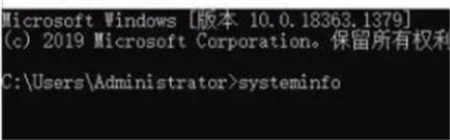
3、稍等片刻并加载完成后,我们就可以在命令页面上查看到全部的硬件配置情况了,如下图所示,大家可以作为参考。

以上就是win10如何查看电脑硬件信息的具体操作方法,方法简单易懂。
相关阅读
热门教程
最新教程